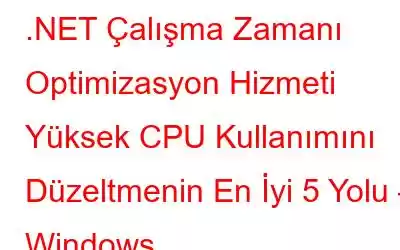Yüksek CPU kullanımının nedenini öğrenmek için Görev Yöneticisi'ni açtığınızda ve .NET Runtime Optimization Service adlı, yüksek CPU kaynaklarını tüketen bir hizmet gördüğünüzde ne yaparsınız?
Bununla birlikte, bu hizmet hakkında bir fikriniz var mı? Bu konuda hiçbir şey bilmiyorsanız ve yalnızca bir çözüm arıyorsanız endişelenmeyin. Bu yazımızda .NET framework hatası nedir, sorunun nedenleri ve .NET Çalışma Zamanı Optimizasyonu hatasını düzeltmenin en iyi 5 yolunu ele alacağız.
.NET Çalışma Zamanı Optimizasyon Hizmeti nedir?
Mscorsvw.exe olarak bilinen .NET Çalışma Zamanı Optimizasyon Hizmeti, uygulamaları hızlı bir şekilde başlatmak üzere sistemi optimize etmek için kullanılır. Genellikle bu işlem çok fazla bellek tüketmez. Ancak optimizasyon süreci uzun sürerse yüksek CPU kullanımına neden olabilir. Windows 10'da .NET Çalışma Zamanı Optimizasyon Hizmeti'nin yüksek CPU kullanımıyla karşılaşabileceğiniz yaygın nedenlerin bir listesini burada bulabilirsiniz.
.NET Çalışma Zamanı Optimizasyon Hizmetinin Yüksek CPU Kullanımının Nedenleri
- Etkilenen sistem. Bu, kötü amaçlı yazılımın sisteminizde .NET Runtime hizmeti adı altında açıkça gizlenerek çalışıyor olabileceği anlamına gelir. Bunu düzeltmek için Systweak Antivirus gibi en iyi Antivirüs çözümünü kullanmanız önerilir.
- Bozuk .NET Çalışma Zamanı Optimizasyon Hizmeti
- .NET Çalışma Zamanı Optimizasyon hizmeti bilgisayarda yavaş çalışıyor
.NET Çalışma Zamanı Optimizasyon Hizmeti Yüksek CPU Kullanımını Düzeltme Yolları
Sorunu düzeltmek için, işlemi sonlandırmanın en iyi yol olduğunu düşünüyorsanız, o zaman bunun faydası olmayacağını söyleyeyim çünkü süreç uygulamalara yardımcı olur ve oyunlar oynanır. Bunu yapmak sistemin işleyişine zarar verebilir. Ancak endişelenecek bir şey yok, bunu düzeltmenin başka yolları da var. Burada hepsini tek tek anlatacağız.
Çözüm 1. .NET Çalışma Zamanı Hizmetini Optimize Edin
Yukarıda açıklandığı gibi hizmet yavaş çalıştığında Windows 10'da .NET Çalışma Zamanı Optimizasyon Hizmeti Yüksek CPU Kullanımıyla karşı karşıya kalırsınız. sürecinde aşağıdaki komutları çalıştırmamız gerekiyor:
1. Windows arama çubuğuna Komut İstemi
2 yazın. Arama sonucunu seçin > sağ tıklayın > Yönetici olarak çalıştır
3. Buraya aşağıdaki komutları girin:
32 bit işletim sistemi için: cd C:\Windows\Microsoft.NET\Framework\v4.0.30319
64 bit işletim sistemi için: cd C:\Windows\Microsoft.NET\Framework64\v4.0.30319
Not: C d sürücü harfi işletim sisteminin yüklü olduğu sürücüyü belirtir. Başka bir sürücüye yüklediyseniz lütfen değiştirin.
4. Sonraki girin: ngen.exe executivequeueditems > Enter tuşuna basın
5. Komut isteminden çıkın ve Yüksek CPU Kullanımının normale dönüp dönmediğini kontrol edin.
Komutlar .NET hizmetine mevcut tüm çekirdekleri kullanarak hızlı bir şekilde çalışmasını bildirdiğinden bu yardımcı olacaktır.
Bu işe yaramazsa bir sonraki çözüme geçebilirsiniz.
Çözüm 2. Sistemi enfeksiyonlara karşı tarayın
.NET Çalışma Zamanı Optimizasyon Hizmeti Yüksek CPU'sunun bir diğer önemli nedeni, kötü amaçlı yazılım bulaşmasıdır. Bunu çözmek için en iyi antivirüs yazılımını çalıştırmanız önerilir. Bunun için Systweak Antivirus'ü çalıştırmanızı öneririz. Bu üstün koruma aracı, gerçek zamanlı koruma sunar ve hem en yeni hem de eski tehditleri tespit edebilir. Üstelik sıfır gün tehditlerine karşı korunmanıza yardımcı olur ve onu kullanarak taramaları zamanlayabilirsiniz. Sadece bu değil, ne tür bir tarama yapmak istediğinize bile karar verebilirsiniz. Kapsamlı ve derinlemesine taramaya ihtiyacınız varsa Derin Tarama kullanılması önerilir.
Çözüm 3. Microsoft'un Resmi Komut Dosyasını Çalıştırın
Yukarıdaki çözüm yardımcı olmadıysa ve beğenmediyseniz komutları kendi başınıza çalıştırıyorsanız, süreci hızlandırmak için Microsoft tarafından oluşturulan bir komut dosyasını kullanabilirsiniz. Çalıştırmak için aşağıdaki adımları izleyin:
1. Resmi bir komut dosyası için GitHub'u ziyaret edin veya burayı tıklayın
2. Raw düğmesini sağ tıklayın > Bağlantıyı farklı kaydet
3. Kaydederken dosya türünün bir Windows Komut Dosyası dosyası olduğundan emin olun.
4. Daha sonra betiği çalıştırın.
5. Bir program seçmeniz istendiğinde, Windows Komut Dosyası Ana Bilgisayarı'nı seçin
Komut yürütüldükten sonra .NET Optimizasyon Hizmeti hızlı bir şekilde çalışmalı ve bu nedenle karşılaştığınız Yüksek CPU kullanımı düzeltilecektir.
Bu işe yaramazsa bir sonraki adıma geçelim.
Çözüm 4. Hizmeti Yeniden Başlatın
mscorsvw.exe'nin neden olduğu yüksek CPU kullanımı, hizmetin yeniden başlatılmasıyla düzeltilebilir. Bunu nasıl yapacağınızı öğrenmek için şu adımları izleyin:
1. Windows + R
2 tuşlarına basın. services.msc girin > tamam
3. NVIDIA Telemetri Kapsayıcı'ya gidin > sağ tıklayın > Özellikler
4. Başlangıç Türü'nün yanındaki aşağı oku tıklayın ve Otomatik > Uygula > tamam'ı seçin
Şimdi Görev Yöneticisi'ne gidin; .NET Çalışma Zamanı hizmeti nedeniyle artık Yüksek CPU kullanımı görmemelisiniz. Ancak eğer bu da işe yaramadı, temiz önyükleme gerçekleştirmeyi deneyelim.
Çözüm 5. Temiz Önyükleme gerçekleştirin
Bu görevi gerçekleştirmek için aşağıdaki adımları izleyin:
1. Windows + R
2 tuşlarına basın. Msconfig > Tamam
3 yazın. Hizmetler'i tıklayın > Tüm Microsoft hizmetlerini gizle > Tümünü devre dışı bırak > Tamam
4'ün yanındaki kutuyu işaretleyin. Şimdi yeniden başlatmanız veya daha sonra yapmanız istenecektir. Daha Sonra Yeniden Başlat'ı seçin.
5. Tekrar Windows + R
6 tuşlarına basın. Msconfig > tamam
7 yazın. Başlangıç sekmesi > Görev Yöneticisini Aç
8'i tıklayın. İstenmediğini düşündüğünüz başlangıç öğelerini tek tek seçin > sağ tıklayın > Görevi Sonlandır
9. Şimdi sistemi yeniden başlatın ve sorunun çözülüp çözülmediğini kontrol edin.
Bu, sorunun çözülmesine yardımcı olacaktır. Sistemi optimize edilmiş ve temiz tutmak için buna ek olarak Gelişmiş Sistem Optimize Edici'yi çalıştırmanızı öneririz. Bu bilgisayar temizleme aracı, sisteminizi optimize etmek ve onu yeni tutmak için tasarlanmıştır. Bunu kullanarak aşağıdakiler gibi farklı görevleri gerçekleştirebilirsiniz:
- Güncel olmayan sürücüleri güncelleme
- Geçersiz kayıtları düzeltme
- Yinelenen dosyaları temizleme
- Sistem çöplerini kaldırma
- Sistemi kötü amaçlı yazılım bulaşmalarına karşı tarama
- Silinen dosyaları kurtarma
- Belleği Optimize Etme ve çok daha fazlası.
Bu konuda daha fazla bilgi edinmek için Gelişmiş Sistem Optimize Edici hakkındaki kapsamlı incelemeyi okuyun.
Denemek istiyorsanız bugün indirin ve temiz ve optimize edilmiş bir sistemi deneyimleyin.
SSS – .NET Optimizasyon Hizmeti Hatası
S1. .NET Çalışma Zamanı Optimizasyonu Hizmetine ihtiyacım var mı?
Uygulamaları başlatmak ve programları daha hızlı çalıştırmak için kullanılan bir Windows bileşen hizmeti olduğundan. Sistemde .NET Çalışma Zamanı Optimizasyonu Hizmetinin çalışmasına ihtiyacınız var.
2.Ç. .NET çalışma zamanı optimizasyonu hizmetini devre dışı bırakabilir miyim?
Hizmetin devre dışı bırakılmasını önermiyoruz. Ancak, bu nedenle Yüksek CPU Kullanımıyla karşı karşıya kalırsanız, komutu kullanarak bunu optimize edebilir veya Windows için en iyi Antivirüs'ü kullanarak sistemi enfeksiyona karşı tarayabilirsiniz.
3.Ç. Program .NET çalışma zamanı optimizasyon hizmeti Mscorsvw.exe nedir?
Mscorsvw.exe, makineleri optimize etmek ve uygulamaları daha hızlı başlatmak için kullanılan bir Windows bileşenidir.
S4. Windows'un yüksek CPU kullanımını nasıl düzeltirim?
Windows'ta Yüksek CPU kullanımını düzeltmek için aşağıdaki eylemlerin gerçekleştirilmesi önerilir:
Bunun için Gelişmiş Sistem Optimize Edici'yi kullanabilirsiniz Windows makinenizi temizlemek ve optimize etmek için hepsi bir arada bir araç.
ÖzetleBu yazıda açıklanan düzeltmeleri uygulayarak Windows 10 ve diğer eski sürümlerdeki .NET Çalışma Zamanı Optimizasyon Hizmeti Yüksek CPU sorununu çözebileceğinizi umuyoruz. Sorularınız veya geri bildirimleriniz varsa aşağıdaki yorumlar bölümünde bunları paylaşın.
Okunma: 0